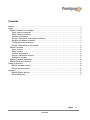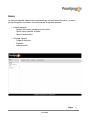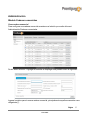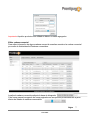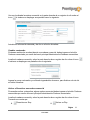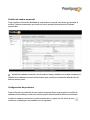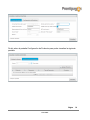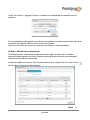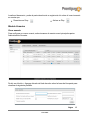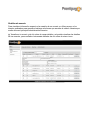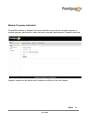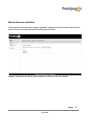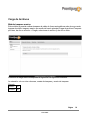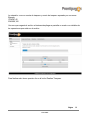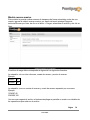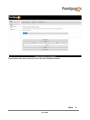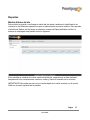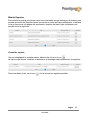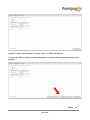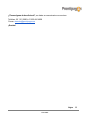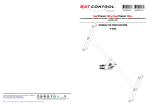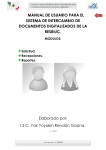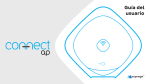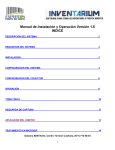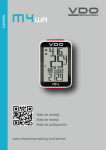Download Manual de usuario Admon Subdistribuidores Prontipagos
Transcript
Manual de Usuario Sub-Distribuidores Contenido Acceso...................................................................................................................................................... 3 Home ........................................................................................................................................................ 4 Módulo Cadenas comerciales .......................................................................................................... 5 Crear cadena comercial ................................................................................................................ 5 Editar cadena comercial ................................................................................................................ 7 Cambiar contraseña....................................................................................................................... 8 Activar o Desactivar una cadena comercial ............................................................................... 8 Detalles de cadena comercial ...................................................................................................... 9 Configuración de productos .......................................................................................................... 9 Activar o Desactivar un descuento ............................................................................................ 11 Módulo Usuarios............................................................................................................................... 12 Crear usuario ................................................................................................................................ 12 Editar usuario ................................................................................................................................ 13 Cambiar contraseña..................................................................................................................... 14 Activar o Desactivar usuario ....................................................................................................... 14 Detalles de usuario ...................................................................................................................... 15 Módulo Traspaso Individual ............................................................................................................ 16 Módulo Reverso Individual ............................................................................................................. 17 Carga de Archivos ................................................................................................................................ 18 Módulo traspaso masivo ............................................................................................................. 18 Módulo reverso masivo ............................................................................................................... 20 Reportes ................................................................................................................................................ 22 Módulo Saldos del día ................................................................................................................. 22 Módulo Reportes .......................................................................................................................... 23 Página © Tranbox 2 ¡Bienvenido! Este es el manual de SubdistribuidoresPRONTIPAGOS ¡Comencemos!. Acceso Para iniciar tienes que acceder al sistema, las credenciales de acceso se enviarón a tu cuenta de correo electronico. Página © Tranbox 3 Home La vista principal del sistema está conformada por el menú lateral izquierdo y el menú principal superior, los mismos se conforman de la siguiente manera; • Lateral Izquierdo ◦ Nombre del usuario actualmente en sesión. ◦ Opción para consultar el Saldo. ◦ Opción cerrar sesión. • Principal superior ◦ Carga de Archivos. ◦ Reportes. ◦ Administración. Página © Tranbox 4 Administración Módulo Cadenas comerciales Crear cadena comercial Para configurar una cadena comercial accedemos al módulo por medio del menú Administración/Cadenas comerciales. Da clic sobre el botón + Agregar el sistema va desplegar una pantalla como la siguiente: Ingresa los datos para tu nueva cadena comercial, principalmente aquellos marcados como obligatorios(*). Página © Tranbox 5 Correo electrónico del usuario: El formato válido es el siguiente [email protected] Nombre del Punto de Venta: Nombre del negocio. Contraseña del nuevo usuario: Ingresa una contraseña que puedas recordar, no se requiere un formato en especial. Teléfono de usuario: Teléfono de contacto. Habilitar Venta por medio de SMS: RFC del Usuario: El formato válido para el RFC es 4 letras y 6 números ejemplo HGLZ891103 recuerda que los 6 números corresponden al siguiente formato YYMMDD la homoclave es opcional. Tipo de Nodo: SUB-DISTRIBUIDOR, PYME. (Sub-distribuidor: Este nodo podrá contener más cadenas comerciales, Pyme: Es un nodo final que no podrá contener más cadenas comerciales) Estatus: Por default debes seleccionar ACTIVO. Dirección IP del usuario: El formato válido y valor por default corresponde a 0.0.0.0 En caso de no contar con alguno de los datos anteriores, no te preocupes puedes ingresar cualquier información respetando el formato para cada campo. El sistema de forma automática asigna la cuenta a tu cadena comercial, ahora solo debes configurar aquellos productos que deseas para tu cadena comercial. Da clic en el botón + Agregar Producto, el sistema te va desplegar una pantalla como la siguiente: En esta pantalla podrás agregar los productos a la cadena comercial seleccionada, ingresa la utilidad y da clic en el botón Agregar. Página © Tranbox 6 Importante: Aquellos productos con utilidad en blanco no serán agregados. Editar cadena comercial Para editar información de alguna cadena comercial necesitas acceder a la cadena comercial por medio de Administración/Cadenas comerciales. Localiza la cadena comercial mediante la barra de búsqueda O de forma manual navegando de forma paginada con las opciones presentadas en la parte inferior del listado de cadenas comerciales. Página © Tranbox 7 Una vez localizada la cadena comercial en la parte derecha de su registro da clic sobre el icono el sistema va desplegar una pantalla como la siguiente: Actualiza la información deseada y da clic en el botón Actualizar. Cambiar contraseña Si deseas cambiar las credenciales de una cadena comercial, debes ingresar al módulo Cadenas comerciales por medio del menú principal Administración/Cadenas comerciales. Localiza la cadena comercial y sobre la parte derecha de su registro da clic sobre el icono el sistema va desplegar una pantalla como la siguiente: Ingresa la nueva contraseña y confírmala ingresándola de nuevo, para finalizar solo da clic en botón Actualizar. Activar o Desactivar una cadena comercial Si necesitas activar o desactivar alguna cadena comercial debes ingresar al módulo Cadenas comerciales por medio del menú principal Administración/Cadenas comerciales. Localiza la cadena comercial y sobre la parte derecha de su registro da clic sobre el icono Tomando en cuenta que: Desactivar es Stop Activar es Play v v Página © Tranbox 8 Detalles de cadena comercial Para visualizar información detallada de una cadena comercial solo tienes que acceder al módulo Cadenas comerciales por medio del menú principal Administración/Cadenas comerciales. Visualiza la cadena comercial y da clic sobre el campo detalles, así podrás visualizar los detalles de la cadena comercial seleccionada, para ocultarlos únicamente deberás dar clic sobre el mismo icono. Configuración de productos Para configurar los productos de una cadena comercial tienes que acceder al módulo de cadenas comerciales por medio del menú principal Administración/Cadenas comerciales. Localiza la cadena comercial en la parte derecha de su registro da clic sobre el icono el sistema va desplegar una pantalla como la siguiente: Da clic sobre la pestaña Configuración de Productos para poder visualizar la siguiente pantalla: Página © Tranbox 10 Da clic en el botón + Agregar Producto, el sistema te va desplegar una pantalla como la siguiente: En esta pantalla podrás agregar los productos a la cadena comercial seleccionada, ingresa el descuento que deseas utilizar y da clic en el botón Agregar. Importante: Aquellos productos con descuento en blanco no serán agregados. Activar o Desactivar un descuento Si necesitas activar o desactivar un descuento sobre algún producto de una cadena comercial debes ingresar al módulo Cadenas comerciales por medio del menú principal Administración/Cadenas comerciales. Localiza la cadena comercial y sobre la parte derecha de su registro da clic sobre el icono da clic sobre Configuración de productos. Página © Tranbox 11 Localiza el descuento y sobre la parte derecha de su registro da clic sobre el icono tomando en cuenta que: Desactivar es Stop Activar es Play v v Módulo Usuarios Crear usuario Para configurar un nuevo usuario, seleccionamos de nuestro menú principal superior Administración/Usuarios. Da clic en el botón + Agregar ubicado del lado derecho sobre la barra de búsqueda para visualizar la siguiente pantalla. Página © Tranbox 12 Ingresa los datos para la alta de tu usuario, asegurándote de cumplir con aquellos campos marcados como obligatorios(*), una vez finalizado da clic en el botón Crear. Correo electrónico del usuario: El formato válido es el siguiente [email protected] Contraseña del nuevo usuario: Ingresa una contraseña que puedas recordar, no se requiere un formato en especial. Teléfono de usuario: Teléfono de contacto. Habilitar Venta por medio de SMS: Perfil del nuevo usuario: CONSULTA, VENDEDOR. (Consulta: El usuario solo podrá verificar los reportes, Vendedor: El usuario podra realizar ventas y ver los reportes) En caso de contar con alguno de los datos anteriores, no te preocupes puedes ingresar cualquier información respetando el formato para cada campo. Editar usuario Para editar información de un usuario necesitas acceder al módulo Usuarios por medio del menú principal Administración/Usuarios. Localiza tu usuario mediante la barra de búsqueda O de forma manual navegando de forma paginada con las opciones presentadas en la parte inferior del listado de usuarios. Página © Tranbox 13 Una vez localizado tu usuario en la parte derecha de su registro da clic sobre el icono el sistema va desplegar una pantalla como la siguiente: Edita la información que deseas actualizar y da clic en el botón Actualizar. Cambiar contraseña Si deseas cambiar las credenciales de acceso de algún usuario, debes ingresar al módulo Usuarios por medio del menú principal Administración/Usuarios. Localiza a tu usuario y sobre la parte derecha de su registro da clic sobre el icono el sistema va desplegar una pantalla como la siguiente: Ingresa la contraseña actual del usuario, la contraseña nueva y confirma la contraseña, después solo da clic en el botón Actualizar. Activar o Desactivar usuario Si necesitas activar o desactivar un usuario debes ingresar al módulo Usuarios por medio del menú principal Administración/Usuarios. Localiza a tu usuario y sobre la parte derecha de su registro da clic sobre el icono tomando en cuenta que: Desactivar es Stop Activar es Play v v Página © Tranbox 14 Detalles de usuario Para visualizar información respecto a la creación de un usuario, su último acceso o los intentos realizados para acceder al sistema solo tienes que acceder al módulo Usuarios por medio del menú principal Administración/Usuarios. Visualiza a tu usuario y da clic sobre el campo detalles, así podrás visualizar los detalles de tus usuarios, para ocultarlos únicamente deberás dar clic sobre el mismo icono. Módulo Traspaso Individual Si necesitas realizar un traspaso de forma particular a una cuenta, necesitas ingresar al módulo traspaso individual por medio del menú principal Administración/Traspaso individual. Ingresa o selecciona los datos que el sistema te solicita y da clic en Aceptar. Página © Tranbox 16 Módulo Reverso Individual Si has decidido cancelar algún traspaso realizado, ingresa al módulo traspaso individual por medio del menú principal Administración/Reverso individual. Ingresa o selecciona los datos que el sistema te solicita y da clic en Aceptar. Página © Tranbox 17 Carga de Archivos Módulo traspaso masivo Este módulo te permite realizar traspaso de saldo de forma automática a más de una cuenta, ingresa al módulo traspaso masivo por medio del menú principal Carga de archivos/Traspaso por lotes, da clic en el botón + Cargar, seleccionar tu archivo y dar clic en Abrir. El archivo de carga debe corresponder a alguno de los siguientes formatos: La extensión .xls con dos columnas, cuenta de traspaso y monto de traspaso. Ejemplo: 234567 25 678909 39 Página © Tranbox 18 La extensión .cvs con cuenta de traspaso y monto de traspaso separado por una coma. Ejemplo: 1234567,45 2345656,100 Una vez que cargaste el archivo el sistema despliega en pantalla un cuadro con detalles de las operaciones que están en el archivo. Para finalizar solo tienes que dar clic en el botón Realizar Traspaso. Página © Tranbox 19 Módulo reverso masivo Este módulo te permite realizar reverso de traspasos de forma automática a más de una cuenta, ingresa al módulo reverso masivo por medio del menú principal Carga de archivos/Reverso por lotes, da clic en el botón + Cargar, seleccionar tu archivo y dar clic en Abrir. El archivo de carga debe corresponder a alguno de los siguientes formatos: La extensión .xls con dos columnas, cuenta de reverso y monto de reverso. Ejemplo: 234567 25 678909 39 La extensión .cvs con cuenta de reverso y monto de reverso separado por una coma. Ejemplo: 1234567,45 2345656,100 Una vez que cargaste el archivo el sistema despliega en pantalla un cuadro con detalles de las operaciones que están en el archivo. Página © Tranbox 20 Para finalizar solo tienes que dar clic en el botón Realizar Reverso. Página © Tranbox 21 Reportes Módulo Saldos del día Este módulo te permite ir verificando el saldo del día actual, mediante la identificación de números en las diferentes operaciones que el administrador te permite realizar. Para acceder al módulo de Saldos del día tienes que hacerlo a través de Reportes/Saldos del día, el sistema te desplegará una pantalla como la siguiente: En la pantalla se visualiza la cuenta, saldo inicial del día, compras que se han realizado, traspasos del día, cancelaciones, reversos, ventas y Saldo al momento de la consulta. IMPORTANTE:Recuerda que para una consulta rápida de tu saldo cuentas con la opción Saldo en el menú izquierdo de la pantalla. Página © Tranbox 22 Módulo Reportes Este módulo te permite monitorear todos los movimientos que se realizan en el sistema, para acceder al módulo de Reportes tienes que hacerlo a través de Reportes/Reportes, el sistema te va re direccionar a la página del reporteador, después de hacer login visualizarás una pantalla como la siguiente: Consultar reporte Una vez desplegada la ventana anterior deberás dar clic en el icono del reporte que deseas visualizar, el sistema te va desplegar una pantalla como la siguiente: Para consultarlo da clic en el icono el cual muestra la siguiente pantalla: Página © Tranbox 23 Ingresa los datos para generar el reporte y da clic en Ejecutar Reporte. Una vez ejecutado el reporte podrás descargarlo con alguna de las siguientes opciones en pantalla: Página © Tranbox 24 ¿Tienes alguna duda adicional?, no dudes en comunicarte con nosotros. Teléfono: 55 1101 5656 ó 01 800 841 4608 Correo: [email protected] ¡Gracias! Página © Tranbox 25